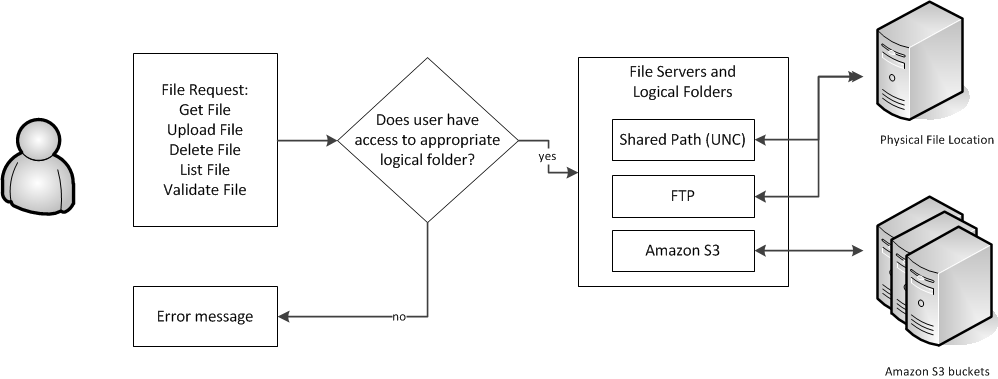論理フォルダを含むファイルサーバの設定
ファイルサーバおよび論理フォルダがアプリケーションで設定されている場合は、ファイルおよび文書のアップロードまたはダウンロードの場所を指定するために、これらを使用できます。ファイルサーバおよび論理フォルダの仕様は、以下の場合のいずれかで使用できます。
- FTP サーバまたは共有サーバによる、オンプレミスアプリケーション
- クラウドチームによってファイルサーバが Amazon Web Service Simple Storage Services(AWS S3)「バケット」として事前定義されているクラウドアプリケーション
必須事項:
- 適切なフォームへのアクセス権を持つ、このアプリケーションのシステム管理者である必要があります。
- ファイルサーバを配置する場所(クラウド、FTP サーバ、共有オンプレミスサーバ)を決め、オンプレミスである場合には、ファイルパスおよびログイン情報を把握します。
- 作成する必要のある論理フォルダを決めます。一部の論理フォルダは、アプリケーションによって事前に定義されます。その他は、会社のニーズによります(例: HR 文書)。
- ファイルサーバに選択肢がある場合は、どの論理フォルダが、どのファイルサーバに配置されるかを決めます。
- どのユーザが、どの論理フォルダにアクセス権を持つかを決めます。